Macrium Reflect Eroare 9 — depanare
Publicat: 2025-10-29Macrium Reflect este una dintre cele mai fiabile și populare soluții de clonare și backup de disc disponibile atât consumatorilor, cât și profesioniștilor IT. Cunoscut pentru eficiența și interfața sa simplificată, simplifică sarcinile complexe de backup, oferind utilizatorilor liniște. Cu toate acestea, ca și în cazul oricărei piese de software, utilizatorii pot întâmpina ocazional probleme. O astfel de problemă care i-a uimit pe mulți este Macrium Reflect Error 9 , o problemă asociată de obicei cu erorile de citire a fișierelor în timpul operațiunilor de creare sau restaurare a imaginii. Înțelegerea și depanarea acestei erori este cheia pentru menținerea integrității backupului.
Ce este Macrium Reflect Error 9?
Eroare 9: De obicei apare ca „Read Failed – 9 – Media is write protected” sau un mesaj similar care implică o eroare de citire. De obicei, semnalează că Macrium Reflect nu poate citi datele de pe discul sursă sau de pe un mediu implicat în procesul de backup. Acest lucru poate fi rezultatul unor probleme specifice hardware, date corupte sau probleme cu unitatea fizică în sine.
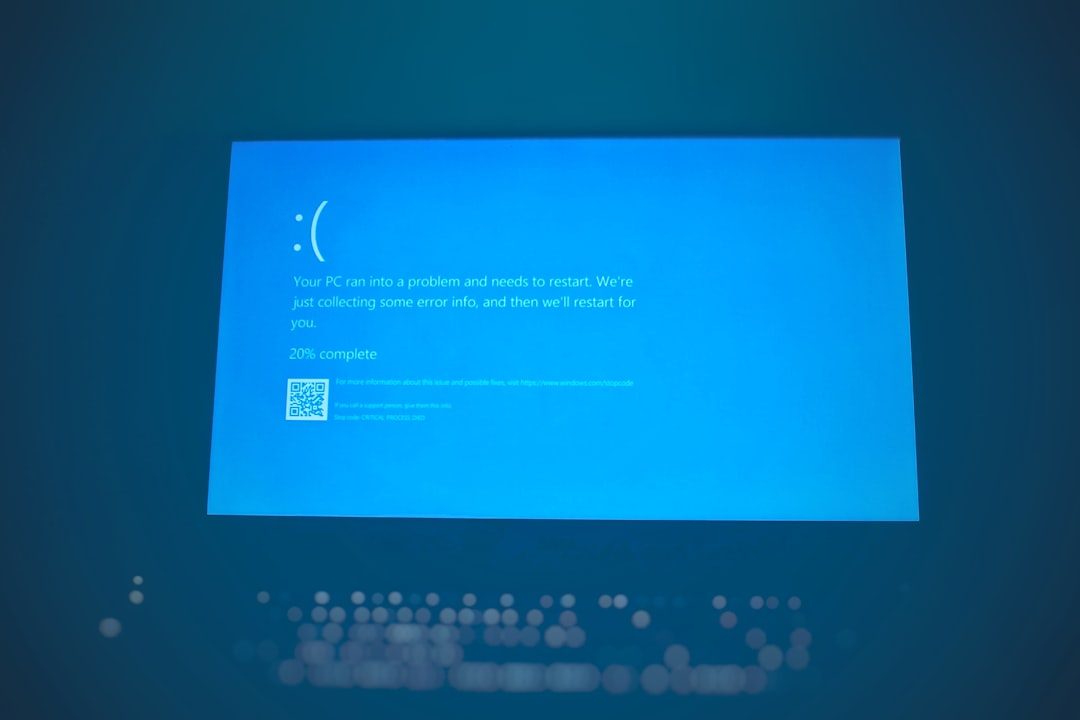
Cauzele care stau la baza pot varia de la erori temporare minore la defecțiuni mai mari ale dispozitivului de stocare. Prin urmare, este necesar un diagnostic amănunțit pentru a rezolva problema în mod eficient.
Cauze comune ale erorii 9 în Macrium Reflect
Identificarea cauzei problemei este primul pas. Mai jos sunt câteva dintre cele mai comune declanșatoare pentru eroarea 9:
- Sectoare greșite de pe discul sursă sau țintă.
- Sistem de fișiere corupt sau partiții de date deteriorate.
- Probleme hardware, cum ar fi unități defectuoase sau cabluri problematice.
- Interferențe din software-ul sau utilitățile terțe care blochează accesul la unitate.
- Suporturile sunt marcate doar pentru citire sau protejate fizic la scriere (în special cu suporturi amovibile).
Ghid de depanare pas cu pas
1. Verificați permisiunile de citire/scriere
Începeți cu cel mai simplu pas: asigurați-vă că suportul sau unitatea nu sunt setate la „numai citire” sau restricționate de permisiunile fișierelor.
- Faceți clic dreapta pe disc > Proprietăți > fila Securitate: verificați dacă contul dvs. de utilizator are permisiunile de citire și scriere adecvate.
- Pentru unități externe sau stick-uri USB, asigurați-vă că dispozitivul nu este protejat fizic la scriere prin intermediul unui comutator.
2. Rulați CHKDSK pentru a identifica sectoarele corupte
Macrium Reflect aruncă adesea o eroare 9 atunci când sunt întâlnite sectoare defecte. Utilizați utilitarul Windows CHKDSK pentru a investiga starea discului.
chkdsk /f /r X:
Înlocuiți X: cu litera de unitate. Această comandă va încerca să repare erorile sistemului de fișiere logic și să detecteze/recupereze sectoarele defecte.
3. Înlocuiți cablurile sau porturile defecte
Cablurile, în special cele USB și SATA, se pot degrada sau deveni slăbite în timp. O conexiune slabă poate întrerupe operațiunile de citire, rezultând eroarea 9.
- Testați funcționarea folosind un cablu diferit.
- Evitați utilizarea hub-urilor USB; conectați direct la o placă de bază sau la un port din spate.
- Schimbați porturile și repetați imaginea sau sarcina de backup pentru a vedea dacă problema persistă.
4. Examinați starea discului prin Stare SMART
Utilizați instrumente gratuite precum CrystalDiskInfo sau HWMonitor pentru a verifica datele SMART (tehnologie de automonitorizare, analiză și raportare) ale unității dvs.
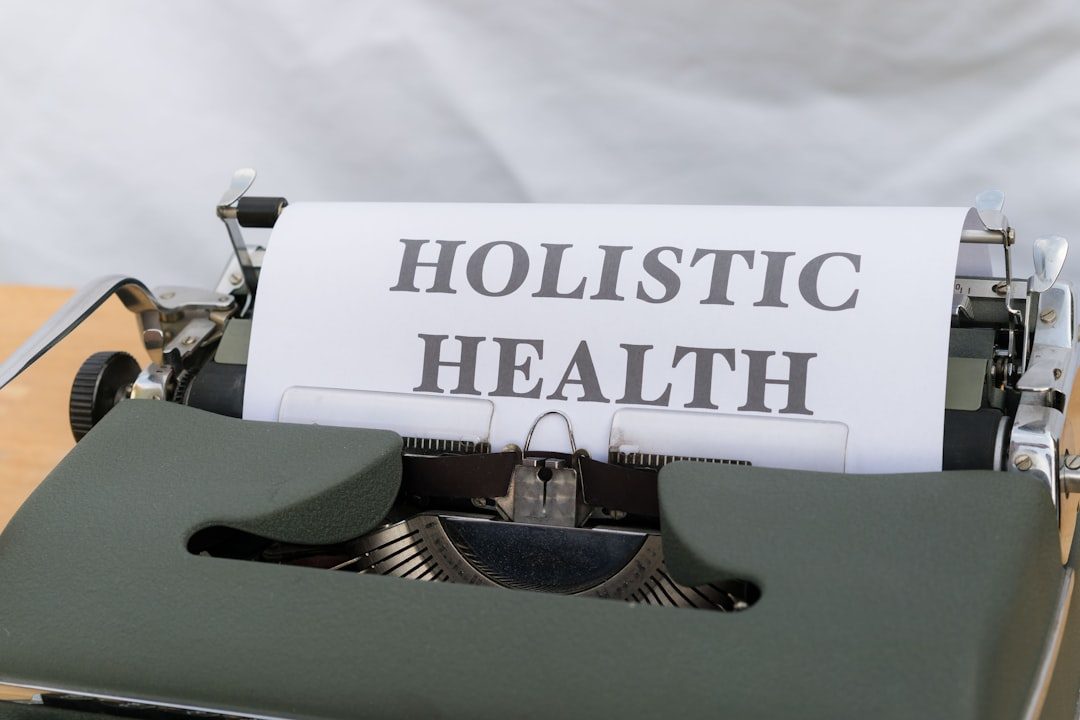
Acordați atenție avertismentelor precum „Număr de sectoare realocate” sau „Număr de sectoare în așteptare”, care indică o unitate defectuoasă. Dacă există avertismente SMART, luați în considerare migrarea datelor și înlocuirea imediată a hard disk-ului.
5. Porniți în mediul de salvare (dacă backupul eșuează în sistemul de operare)
Uneori, starea de funcționare a sistemului poate interfera cu accesul la unitate. Crearea și pornirea în mediul de salvare Macrium Reflect poate ajuta la izolarea conflictelor la nivel de sistem:

- Deschideți Macrium Reflect > Alte sarcini > Creați suport de salvare.
- Porniți de pe USB-ul de salvare și încercați aceeași operațiune (backup sau restaurare).
Dacă operațiunea reușește în mediul de salvare, puteți confirma că software-ul terță parte sau Windows însuși deranjează operațiunile normale ale Reflect.
6. Dezactivați aplicațiile antivirus sau de fundal ale terților
Instrumentele de securitate restricționează uneori aplicațiile să acceseze anumite discuri sau fișiere pentru a preveni operațiunile neautorizate. Deși acest lucru este util, poate bloca și procesele legitime.
- Dezactivați temporar securitatea antivirus sau endpoint.
- Închideți aplicațiile de fundal inutile, în special cele legate de monitorizarea discului sau sincronizarea în cloud, cum ar fi OneDrive sau Dropbox.
7. Actualizați Macrium Reflect și driverele de dispozitiv
Versiunile mai vechi de Macrium Reflect pot avea probleme cu hardware-ul mai nou sau pot conține erori care au fost corectate de atunci:
- Verificați actualizările Macrium în Ajutor > Căutați actualizări .
- Asigurați-vă că toate driverele de dispozitiv (în special pentru controlerele de disc AHCI sau RAID) sunt actualizate prin intermediul Managerului de dispozitive sau al site-ului web al producătorului plăcii de bază.
Prevenirea erorii 9 în viitor
Prevenirea este întotdeauna mai bună decât vindecarea. Luând pași proactivi, puteți evita întâlnirea acestei erori în sarcinile viitoare de backup:
- Efectuați verificări regulate ale discului și urmăriți starea de sănătate a unității.
- Folosiți dispozitive de stocare de înaltă calitate și evitați să le umpleți până la refuz.
- Programați backup-uri incrementale, mai degrabă decât să vă bazați doar pe backup-uri mari de sistem complet.
- Mențineți două locații de rezervă (de exemplu, HDD extern și stocare în cloud) pentru redundanță.
Dacă același disc declanșează eroarea 9 în mod repetat, este un semnal puternic că discul poate fi aproape de eșec. Luați în considerare înlocuirea discului pentru a preveni pierderea datelor.
Când să contactați asistența
Dacă pașii de mai sus nu rezolvă problema, este recomandabil să contactați asistența Macrium pentru ajutor avansat:
- Includeți fișierele jurnal aflate la C:\ProgramData\Macrium\Reflect\ .
- Observați ecranul de eroare cât mai precis posibil
- Menționați pașii de depanare pe care i-ați încercat deja.
Asistența poate oferi instrumente de diagnosticare specializate sau vă poate ghida prin depanare avansată, potrivită configurației sistemului dvs.
Întrebări frecvente (FAQ)
- Î: Un SSD defect poate cauza Macrium Reflect Error 9?
R: Da, SSD-urile pot dezvolta sectoare proaste sau erori logice în timp, la fel ca HDD-urile. Utilizați CHKDSK sau instrumentele producătorului (cum ar fi Samsung Magician) pentru a evalua starea SSD-ului. - Î: Eroarea 9 este întotdeauna legată de probleme hardware?
A: Nu întotdeauna. Poate fi cauzată de conflicte temporare de software, permisiuni sau chiar drivere învechite. - Î: Ar trebui să continui să folosesc o unitate care a declanșat deja eroarea 9 o dată?
R: Procedați cu prudență. După efectuarea diagnosticelor (SMART, CHKDSK), luați în considerare înlocuirea unității dacă problemele persistă sau dacă securitatea datelor este o problemă. - Î: Reinstalarea Macrium Reflect va remedia eroarea 9?
R: Numai dacă problema este cauzată de o instalare coruptă. Dacă eroarea provine din probleme legate de disc, reinstalarea software-ului nu va ajuta. - Î: Cum accesez jurnalele de pornire Macrium sau fișierele jurnal pentru asistență?
R: Accesați C:\ProgramData\Macrium\Reflect\ și deschideți fișierul XML sau jurnal relevant. Acestea sunt esențiale atunci când trimiteți o cerere de asistență.
Înțelegerea și rezolvarea Macrium Reflect Error 9 nu necesită întotdeauna cunoștințe de specialitate. Cu o abordare metodică și instrumentele potrivite, majoritatea utilizatorilor pot izola problema și pot restabili funcționalitatea de backup. Procedând astfel, utilizatorii își protejează integritatea datelor și asigură opțiuni fiabile de recuperare a sistemului în momente de nevoie.
